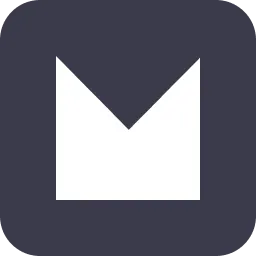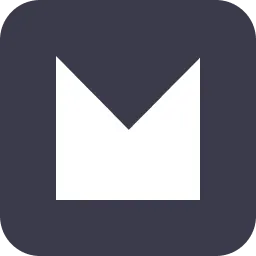투명 배경(Transparency)?
기존의 크로마키가 제한된 컬러로 약간의 번거로움이 존재했다면, 이제는 투명 배경을 선택해서 좀 더 빠르게 방송을 진행할 수 있어요.
OBS 디스플레이 캡쳐 세팅
1.
소스 목록 + 디스플레이 캡쳐
2.
소스만들기/선택 창 ‘확인’
3.
디스플레이 캡쳐 속성 창
a.
캡쳐 방식: 자동
b.
디스플레이: 캡쳐를 원하는 화면으로 선택
1. 디스플레이 캡쳐 추가
2. 소스 만들기/ 선택
3. 디스플레이 캡쳐 속성 창
OBS 게임캡쳐 세팅
1.
소스 목록 + 게임캡쳐
2.
소스 만들기/선택 창 ‘확인’
3.
게임 캡쳐 속성 창
a.
방식: 특정 창을 캡쳐
b.
윈도우: [MASCOZ.exe]: MASCOZ
c.
투명도 허용 체크
1. 게임 캡쳐 추가
2. 소스 만들기/선택 창
3. 게임 캡쳐 속성 창
마스코즈 세팅
1.
방송 세팅 패널 중 2번째 '배경 탭'
2.
색상 크로마키 사용하려면 각 색상 선택
3.
크로마키 컬러 중 투명 썸네일 선택
1. 방송 세팅 패널, 배경 탭
2. 색상 크로마키 사용
3. 투명 배경 사용
여기까지 완성되었다면, OBS에서 이렇게 보일꺼에요!
완성